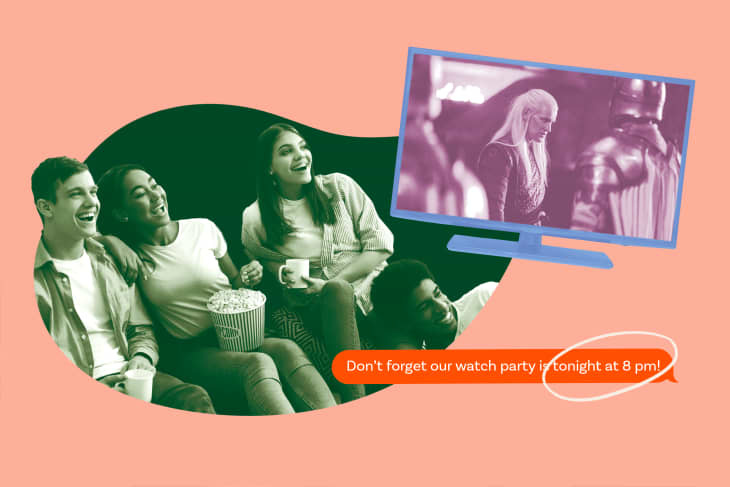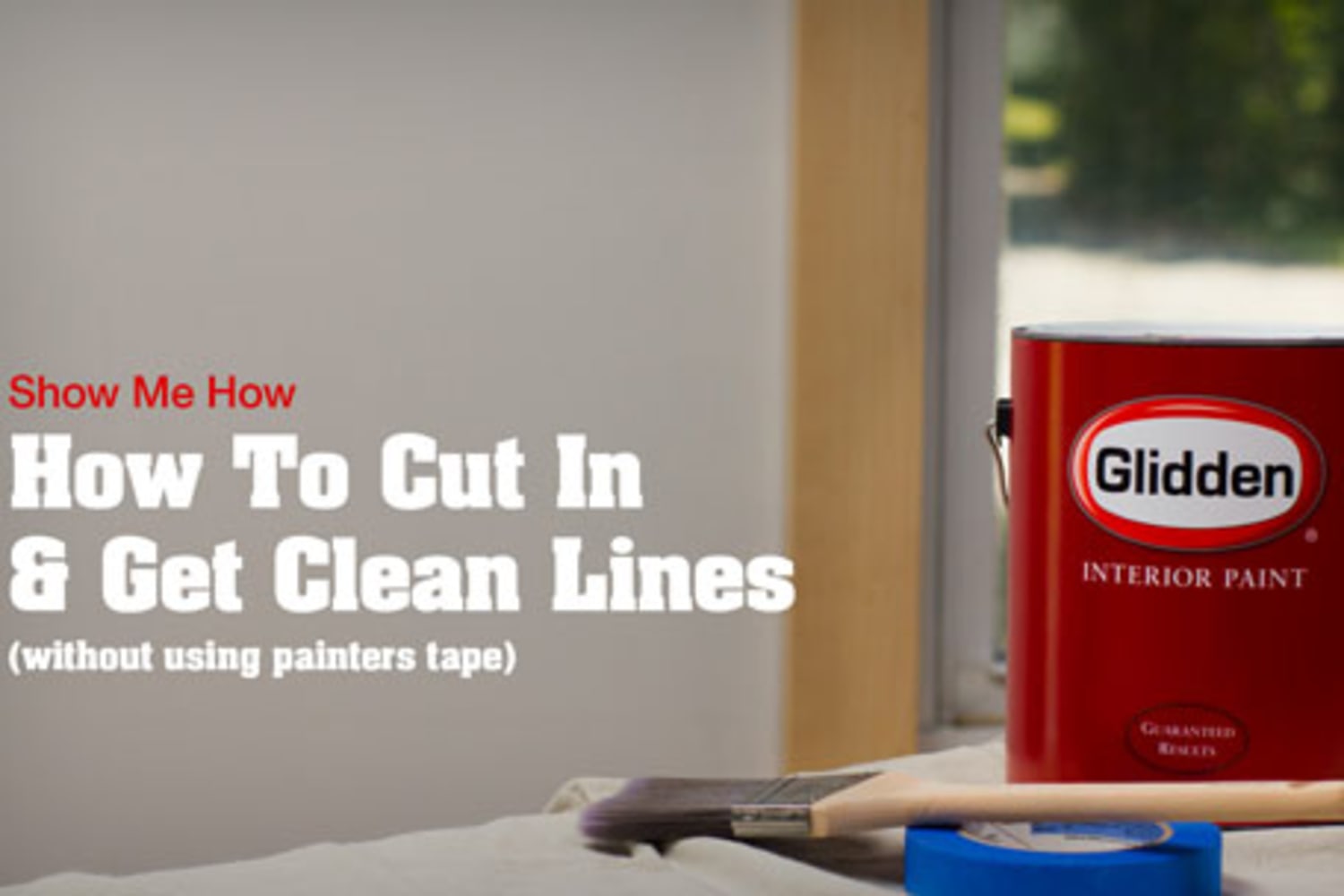Apps, apps, apps! Med så meget fokus på, hvordan App Store's 500.000+ apps kan forbedre din iPhone, er det let at glemme, hvor meget det kan gøre lige ud af kassen. Apple har brugt fem år på konstant at opdatere og udvide telefonens software og tilføje funktioner som HDR -fotografering, FaceTime og nu Siri. Undervejs har de også kraftigt forfinet, justeret og forbedret de grundlæggende funktioner. Læs videre for at lære fem af mine foretrukne mindre kendte iPhone-funktioner, der fungerer lige ud af kassen.
 Gemme Pin det
Gemme Pin det (Billedkredit: Apartment Therapy)
1. Brugerdefinerede vibrationer
Ligesom mange telefoner indeholder iPhone muligheden for at indstille brugerdefinerede ringetoner til individuelle opkaldere, som kan hjælpe dig med at identificere, hvem der ringer uden selv at se på skærmen. Men hvad med, når din telefon er indstillet til lydløs? IPhone har en lidt kendt funktion, der også lader brugerne tildele tilpassede vibrationsmønstre. Selvom den oprindeligt var beregnet til dem med begrænset hørelse, kan denne funktion helt sikkert gavne enhver iPhone -ejer.
For at komme i gang skal du åbne appen Indstillinger. Gå til Generelt> Tilgængelighed, og tænd derefter kontakten for tilpassede vibrationer. Gå nu over til telefonappen, vælg en kontaktperson, og tryk på knappen Rediger i skærmens øverste højre hjørne. Find og tryk på vibrationsfeltet, og rul derefter ned til Opret ny vibration på den næste skærm. Tryk på din yndlingsbaslinje, tryk på Stop, afspil den med Play, og hvis du er tilfreds, skal du gemme øverst til højre. Vælg bare et navn til dit mønster, og du er klar. Du kan endda bruge det gemte mønster til andre opkaldere, hvis du vil tildele alle familiemedlemmer bz bz bzzzzzz og alle kolleger bzzz bz bzzz bz.
2. Kameraudløser
Her er en hurtig en-Når du bruger kameraappen, trykker du på din iPhones lydstyrkeknap for billedet. Hvis dine iPhone-hovedtelefoner er tilsluttet, gør inline-lydstyrkeknappen på kablet det samme og fungerer som en SLRs fjernudløser.
Selvom denne funktion fungerer perfekt lige ud af boksen, er det værd at nævne, at funktionen også gælder for ekstra tilbehør, såsom tredjeparts hovedtelefoner med indbyggede kontroller og endda Bluetooth-headset med indbyggede lydstyrkeknapper.
betydningen af 11
3. Tastaturgenveje
IPhones evne til at forudsige, hvad du vil skrive, kan være utrolig nyttig, både ved at respektere fejlstavede ord og gennemføre lange, du ikke engang har afsluttet. Det, du måske ikke ved, er, at du kan hjælpe telefonen med at give den sætninger, du skriver ofte. De kaldes genveje.
I appen Indstillinger skal du gå til Generelt> Tastatur, derefter rulle ned og trykke på Tilføj ny genvej ... Indtast det ofte gentagne ord eller den sætning, du er træt af at skrive i feltet Sætning-lad os sige USA's præsident. Som standard tilbyder iPhone at udfylde hele sætningen, når du har skrevet de første par tegn. For at acceptere forslaget skal du bare trykke på mellemrumstasten, som du ville, når du accepterede enhver anden autokorrektion.
Hvis du vil, kan du endda indstille et særligt genvejsord til at udløse genvejen. Jeg foreslår at bruge det første ord i sætningen, men med den første konsonant skrevet to eller tre gange. For eksempel kunne vores tidligere eksempel udløses ved at skrive genvejen pppres.
4. Justerbar lydafspilningshastighed
Vidste du, at iPhone lader dig justere lydafspilningshastigheden for podcasts og lydbøger uden at bøje tonehøjde? Åbn appen Musik, og afspil din yndlingspodcast. Når det er startet, skal du trykke på showets illustrationer, der er i baggrunden. Dette giver nogle ekstra kontroller, herunder en rektangulær knap, der som standard skal sige 1X. Tryk på denne knap for at prøve forskellige afspilningshastigheder. 2X fordobler hastigheden og undgår Alvin & the Chipmunks syndrom, og 1/2X bremser lyden uden at lyde som Darth Vader. Som en ivrig podcast -lytter finder jeg denne funktion uvurderlig.
hvad betyder det, når jeg ser 222
5. Batteriprocent
Denne sidste er en quickie - Selvom iPhones batterilevetid er ret stor, er der helt sikkert tidspunkter, hvor jeg forsøger at presse hvert mulige minut ud. Hvis du presser din telefon hårdt med konstant GPS, Bluetooth eller 3D -spil, vil du sætte pris på denne enkle ændring. I appen Indstillinger skal du navigere til Generelt> Brug, og derefter tænde for batteriprocent. Nu vil batteriikonet i din iPhone øverste højre hjørne altid ledsages af en nøjagtig procentdel, der afspejler din telefons resterende juice.
Så der er fem af mine yndlings iPhone-funktioner, men der er masser mere indbygget. Har du nogle kendte funktioner, du ikke kan leve uden? Lad os vide det i kommentarerne!
Billeder: 1, 2, 4, 5 & 6. Mark Grambau, 3. Æble , med redigering af Mark Grambau